Excel | Skupina listov
Excel | Skupina listov
Ali ste vedeli, da lahko v Excelovem dokumentu urejamo istočasno več listov, ki jih izberemo po želji?
To storimo tako, da ustvarimo skupino listov.
Skupina listov nam omogoča, da na vseh listih, ki skupini pripadajo, hkrati izvajamo spremembe, ki se nato zabeležijo na vseh listih.
Skupino ustvarimo zelo enostavno, tako da željene liste označimo (če držimo tipko CTRL in izbiramo zavihke, lahko označujemo poljubne ločene liste).
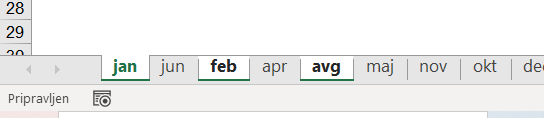
Informacijo o ustvarjeni skupini lahko preberemo na vrhu Excela pri imenu dokumenta.

Vse kar urejamo na enem izmed teh listov, se nato preslika na vse označene liste v skupini.
Za izhod iz skupine listov kliknemo na zavihek lista, ki ni v skupini oz., če imamo izbrane vse liste, kliknemo na zavihek posameznega lista.
Podobnih trikov vas naučimo na tečaju Excel za poslovne uporabnike.


